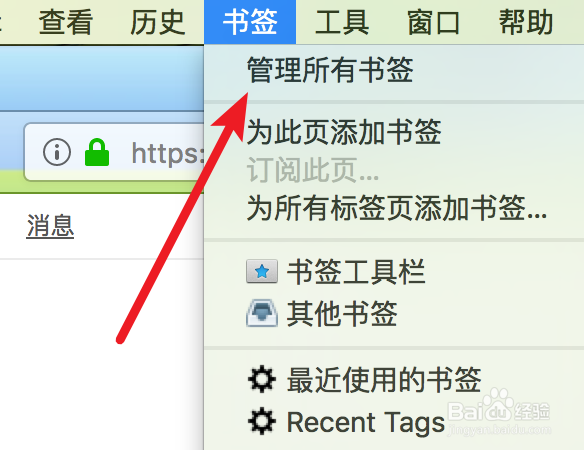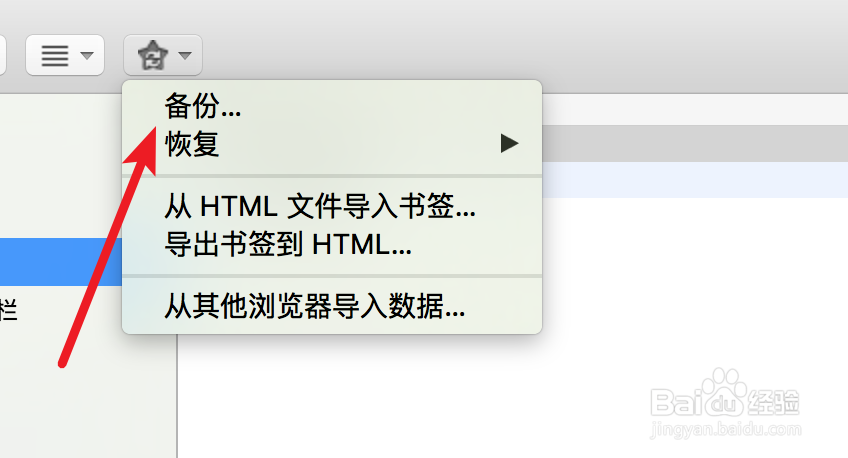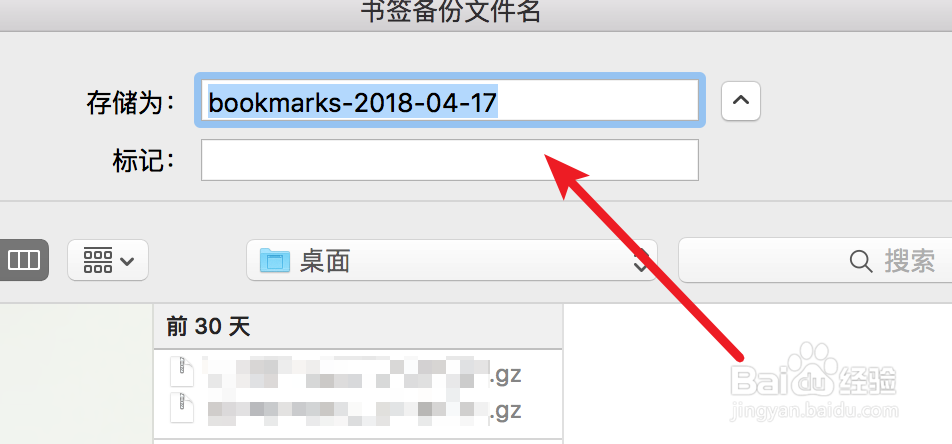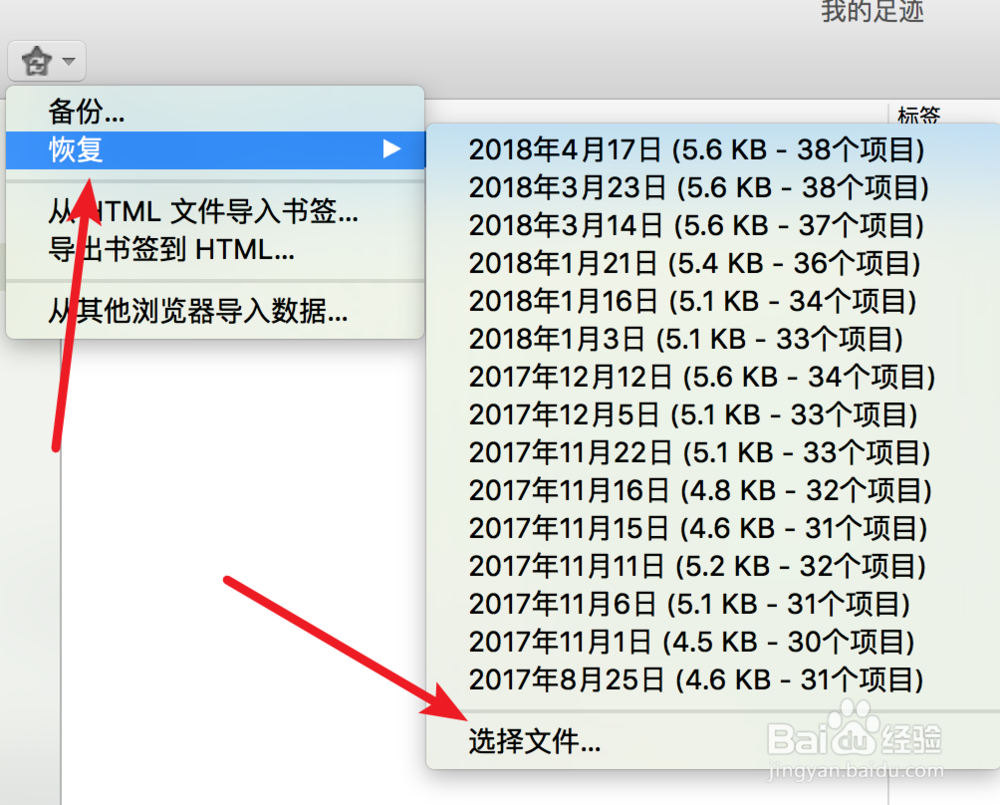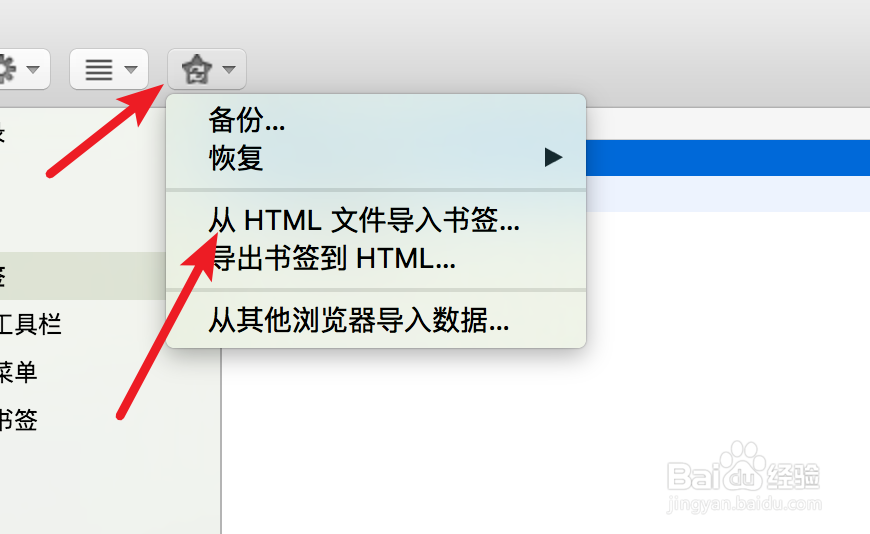FireFox浏览器,如何快速备份,恢复书签
1、打开浏览器,点击菜单上的‘书签’--‘管理所有书签’
2、打开管理窗口,首先点击选中左边的‘全部书签’
3、接着点击上方最右边的图标,点击‘备份’
4、在弹出的窗口上输入对应的文件名,和保存目录就可以了。需要注意的是,以这种方式备份的文件是份JSON格式的文件,文件后缀名就是.JSON。
5、备份好后,如果什么时候需要恢复这个备份,我们还是先来到这个管理书签的页面。点击最陴查哉厥右图标里的‘恢复’,点击下方的‘选择文件’。(上方列出的文件是自动保存的,你也可以使用这里的文件来恢复)
6、弹出文件选择窗口后,我们选择到自己之前备份的那个json文件就行了。
7、需要注意的是,我们不能选用这里的‘从HTML文件导入书签’,因为我们之前备份的文件是json格式的文件,而不是html格式的文件。
声明:本网站引用、摘录或转载内容仅供网站访问者交流或参考,不代表本站立场,如存在版权或非法内容,请联系站长删除,联系邮箱:site.kefu@qq.com。
阅读量:80
阅读量:93
阅读量:78
阅读量:34
阅读量:44